В Outlook.com можно использовать панель поиска в верхней части страницы для поиска сообщений электронной почты, контактов или файлов.
-
В поле Поиск в поле Почта введите то, что нужно найти (контакт, тема, часть сообщения или имя файла) и нажмите клавишу ВВОД.

-
Когда закончите, нажмите стрелку влево в поле Поиск или щелкните любую папку в области навигации слева, чтобы выйти из режима поиска.

Если вы знаете, что сообщение отправлено, но вы его не получили, прочитайте статью Устранение проблем Outlook.com синхронизации электронной почты.
-
Начните вводить имя в поле Поиск. Выберите пользователя в списке предложенных вариантов под полем Поиск или нажмите клавишу ВВОД, чтобы просмотреть все результаты.
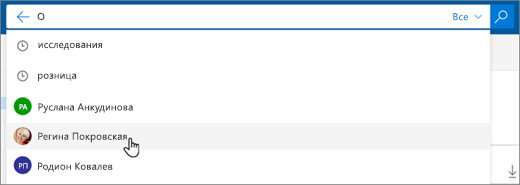
-
При выборе контакта в результатах поиска отобразится список связанных с ним сообщений электронной почты.
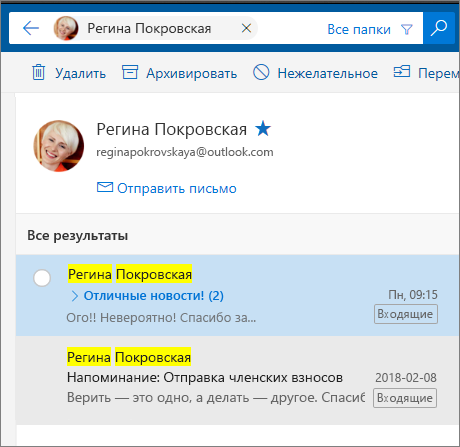
Чтобы отправить контакту сообщение, щелкните ссылку Отправить письмо под его именем. Чтобы добавить контакт в избранное, выберите

Если вы часто ищете сообщения от одних и тех же пользователей, можно добавить их в папку Избранное. Чтобы добавить контакт в избранное, найдите его, выберите его имя в результатах поиска, а затем выберите 
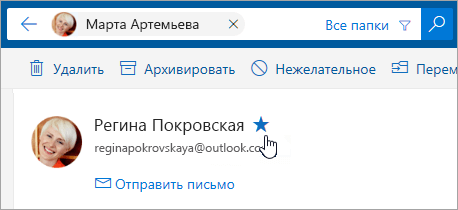
Чтобы увидеть все сообщения от этого пользователя, выберите его имя в папке "Избранное" в области слева.
По умолчанию Outlook.com выполняет поиск во всех папках почтового ящика. Чтобы выполнить поиск в определенных папках, таких как "Удаленные" или "Отправленные", используйте фильтр справа от поля поиска.
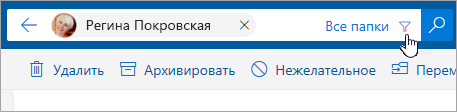
Для поиска контактов также можно использовать поле Поиск контактов, каталога и групп в Люди.
-
В поле Поиск контактов, каталога и групп введите имя пользователя, группы или ресурса, которые вы хотите найти.
-
Если нужный контакт не отображается в списке предложений, нажмите клавишу ВВОД, чтобы просмотреть полные результаты поиска.
-
Уточните поиск, выбрав Фильтр в верхней части списка результатов.
-
Завершив поиск, щелкните стрелку назад в поле поиска или выберите любую папку в области навигации слева, чтобы выйти из поиска.
Уточнение результатов с помощью расширенного синтаксиса запросов (AQS)
С помощью расширенного синтаксиса запросов (AQS) вы можете уточнить результаты. В поле поиска введите ключевое слово AQS из таблицы ниже, поставьте двоеточие и введите искомое слово. Например, чтобы найти сообщения с темой, содержащей "отчет", введите subject:report в поле Поиск в бета-версии Outlook.com.
|
Ключевое слово AQS |
Описание |
Пример |
|
From |
Осуществляет поиск в поле От. |
From:AlexeyV |
|
To |
Осуществляет поиск в поле Кому. |
To:AlexeyV |
|
Cc |
Осуществляет поиск в поле Копия. |
Cc:AlexeyV |
|
Bcc |
Осуществляет поиск в поле СК. |
Bcc:AlexeyV |
|
Participants |
Осуществляет поиск в полях Кому, Копия и СК. |
Participants:AlexeyV |
|
Subject |
Осуществляет поиск по теме. |
Subject:отчет |
|
Body or Content |
Осуществляет поиск по тексту сообщения. |
Body:отчет |
|
Sent |
Осуществляет поиск по дате отправки. Вы можете искать сообщение по определенной дате или диапазону, разделенному двумя точками (..). Кроме того, можно использовать для поиска такие параметры, как сегодня, завтра, вчера, на этой неделе, в следующем месяце, на прошлой неделе, в прошлом месяце. Вы также можете ограничить поиск по дню недели или месяцу. Важно: Запросы на поиск по дате необходимо задавать в формате месяц/день/год: ММ/ДД/ГГГГ. |
Sent:01/01/2017 |
|
Received |
Осуществляет поиск по дате получения. Вы можете применять те же условия поиска, как и для ключевого слова Sent. |
Received:01/01/2017 |
|
Category |
Осуществляет поиск в поле Категория. |
Category:отчеты |
|
HasAttachment:yes |
Поиск по запросу HasAttachment:yes вернет только сообщения с вложениями. Чтобы уточнить запрос, укажите слова или имена из сообщения вместе с ключевым словом. Например, запрос синий hasattachment:yes вернет только сообщения с вложениями, содержащие слово "синий". |
отчет HasAttachment:yes |
|
HasAttachment:no |
Поиск по запросу HasAttachment:no вернет только сообщения без вложений. |
отчет HasAttachment:no |
|
IsFlagged:yes |
Поиск по запросу IsFlagged:yes вернет только помеченные сообщения. |
отчет IsFlagged:yes |
|
IsFlagged:no |
Поиск по запросу IsFlagged:no вернет только непомеченные сообщения. |
отчет IsFlagged:no |
С помощью AQS можно искать сообщение сразу по нескольким словам, в том числе по любому из указанных, всем или конкретной фразе.
-
При поиске по запросу subject:товарный план появятся все сообщения, в теме которых есть или слово "товарный", или слово "план".
-
Если же задать запрос subject:(товарный план), появятся все сообщения, в теме которых есть и слово "товарный", и слово "план".
-
По запросу subject:"товарный план" появятся все сообщения, в теме которых есть словосочетание "товарный план".
Вы также можете использовать операторы AND и OR для объединения нескольких условий поиска. Например, чтобы найти сообщения от Алексея, содержащие слово "отчет" в теме, введите From:Алексей AND Subject:отчет в поле поиска.
Советы и рекомендации по поиску
Используйте эти советы и рекомендации для более точного поиска.
-
При поиске по ключевым словам не учитывается регистр. Например, результаты поиска по словам кот и КОТ будут одинаковыми.
-
При поиске в формате свойство:значение не ставьте пробел после двоеточия. При наличии пробела будет выполнен полнотекстовый поиск значения. Например, выражение to: AlexeyV ищет ключевое слово AlexeyV, а не сообщения, отправленные пользователю AlexeyV. Чтобы найти сообщения, отправленные пользователю AlexeyV, введите to:AlexeyV.
-
Пробел между двумя ключевыми словами или двумя выражениями свойство:значение аналогичен оператору AND. Например, выражение from:"Алексей Виноградов"subject:реорганизация возвращает все сообщения, отправленные Алексеем Виноградовым и содержащие слово реорганизация в строке темы.
-
При поиске свойства получателя, например To, From, Cc или Recipients, можно использовать SMTP-адрес, псевдоним или отображаемое имя получателя. Например, можно указать значение AlexeyV@contoso.com, AlexeyV или "AlexeyV".
-
При поиске можно использовать подстановочные знаки только в конце слова, например кот* или уст*. Поиск подстановочных знаков в начале слова (*кот) и поиск по подстроке (*кот*) не поддерживаются.
-
При поиске свойства используйте двойные кавычки (" "), если искомое значение состоит из нескольких слов. Например, выражение subject:бюджет КВ1 возвращает сообщения, которые содержат слово бюджет в строке темы и слово КВ1 — в тексте сообщения или каком-либо из его свойств. Выражение subject:"бюджет КВ1" возвращает все сообщения, содержащие фразу бюджет КВ1 в строке темы.
-
Чтобы исключить из результатов поиска содержимое с определенным значением свойства, поставьте знак "минус" (-) перед его названием. Например, -from:"Алексей Виноградов" исключает все сообщения, отправленные Алексеем Виноградовым.
Есть дополнительные вопросы?
|
|
Чтобы получить поддержку в Outlook.com, щелкните здесь или выберите Справка в строке меню, затем введите запрос. Если вам не удастся решить проблему самостоятельно, прокрутите страницу вниз до надписи Все еще нужна помощь? и выберите Да. Чтобы связаться с нами в Outlook.com, необходимо войти в систему. Если не удается войти, щелкните здесь. |
|
|
|
Дополнительные сведения об учетной записи Майкрософт и подписках см. в разделе Справка по учетной записи и выставлению счетов. |
|
|
|
Чтобы получить справку и устранить неполадки с другими продуктами и службами Майкрософт, укажите свою проблему здесь. |
|
|
|
Публикуйте вопросы, следите за обсуждениями и делитесь знаниями в сообществе Outlook.com. |
Предложение функции
|
|
Отправьте свой отзыв, чтобы помочь нам определить приоритеты новых функций для будущих обновлений. Дополнительные сведения см. в статье Как оставить отзыв по Microsoft Office. |












